QuickTimeを使用してスローモーションビデオを再生する方法の詳細を理解する
一部のメディアプレーヤーは、再生できる限られたビデオ形式のみをサポートしていました。他のオープンソースメディアプレーヤーは、 クイックタイム QuickTimePlayerのデフォルトの実装にはない機能を提供するフレームワーク。 WAVとAIFFは、iTunesがエクスポートできるオーディオ形式のほんの一部です。これらは、一部のメディアプレーヤーが遭遇する問題のいくつかの例であり、ビデオを再生したい一部のユーザーにとっては重大な問題です。 QuickTimeのスローモーション。この記事を読んで、スローモーションビデオを作成するという観点からQuickTimeを使用することの良い面について詳しく知ることができます。
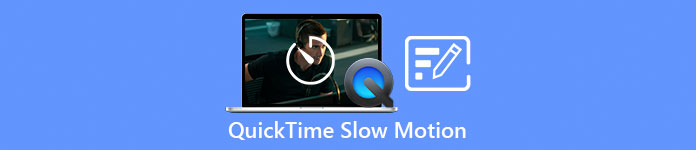
パート1。QuickTimeを使用してスローモーションを再生する方法は?
AppleInc.によって開発されました。 クイックタイム は、ビデオ、オーディオ、パノラマ画像、テキストやグラフィックスなどのインタラクティブな要素を含む、幅広いデジタルメディアフォーマットを処理できる拡張可能なマルチメディアフレームワークです。 WindowsとMacでも利用できます。さらに、このメディアプレーヤーは、一部の障害のあるシステムを修正し、ビデオの再生速度などの設定をカスタマイズできるツールで構成されています。 QuickTimeメディアプレーヤーでビデオの再生速度を制御する方法はいくつかあり、アクセスする手順のさまざまな手順が含まれているものもあります。必要な調整を実行するためにショートカットキーが必要なものもあります。スローモーションを作成するための最も簡単で最良の方法は次のとおりです。
ステップ1。 を開きます クイックタイム 再生速度を調整したいビデオを再生して再生します。
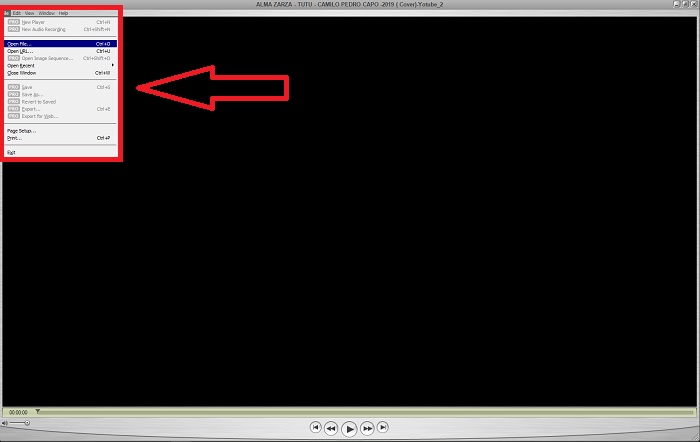
ステップ2。 ビデオの再生中は、最初に一時停止して、 ウィンドウズ すべてのメニュータブを表示できるインターフェイスの上隅から、を押して続行します。 A/Vコントロールを表示 または単に押す CTRL + K Windowsまたは CMD + K MacでA/Vコントロールを表示します。
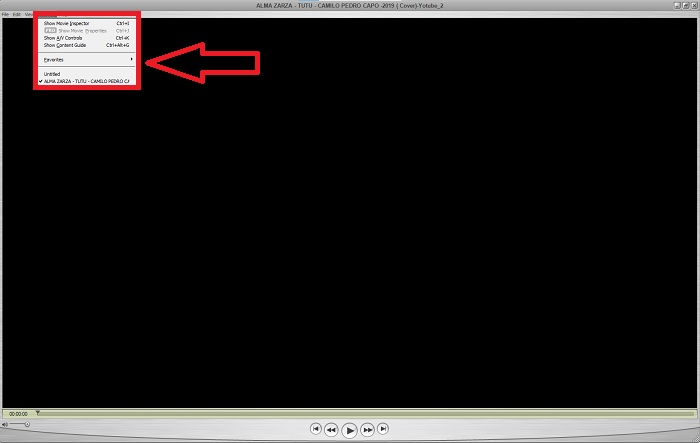
ステップ3。 その後、新しいウィンドウまたはインターフェイスが表示されます。そのインターフェイスから、ドラッグしてビデオの再生速度を調整できるようになりました スライダー。新しい再生速度に満足し、ビデオがすでにスローモーションで実行されていることを確認したら、A/Vコントロールを閉じる必要があります。
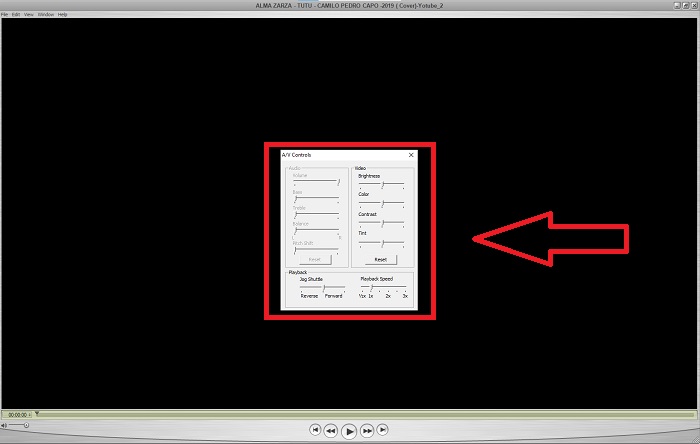
パート2。スローモーションでビデオを再生する別の効果的な方法
方法1.Video ConverterUltimateを使用する
ほとんどのメディアプレーヤーは、ビデオの変換で提供できるサポートされている形式が限られています。そのため、使用をお勧めします ビデオコンバーター究極。このソフトウェアは、提供するさまざまなツールを使用してビデオを編集する際の問題を解決できます。また、QuickTimeメディアプレーヤーが通常の速度のビデオをスローモーションに変えるための最良の代替手段でもあります。を使用して ビデオスピードコントローラー、再生速度を調整するために示されている使いやすいツールで、ビデオのレートをカスタマイズしているにもかかわらず、高品質のビデオを作成できます。これでソフトウェアについて理解できたので、以下の手順はソフトウェアの使用法を学ぶのに役立ちます。
ステップ1。 ダウンロード ビデオコンバーター究極 クリックして 無料ダウンロード。ダウンロードが完了したら、デスクトップにインストールしてを押します 終了 それが行われた場合。
無料ダウンロードWindows7以降の場合安全なダウンロード
無料ダウンロードMacOS10.7以降の場合安全なダウンロード
ステップ2。 デスクトップにソフトウェアをインストールしたら、起動して続行します。ソフトウェアを開くと、そのインターフェイスが表示されます。クリック ツールボックス タブをクリックして続行します ビデオスピードコントローラー.
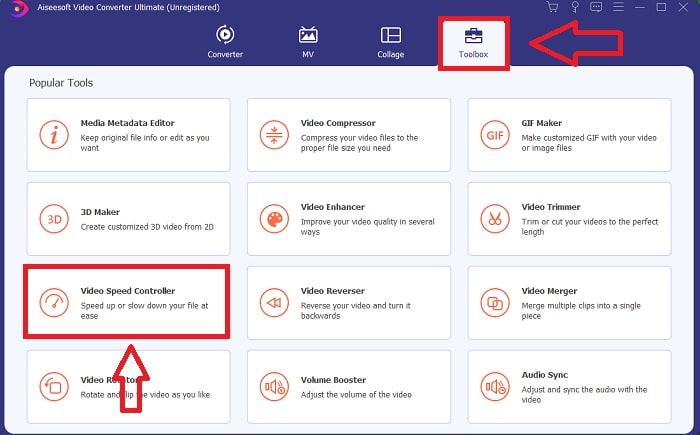
ステップ3。 ビデオクリップの再生速度を編集するには、[+]ボタンをドラッグまたはクリックして、コンピューターからファイルをインポートします。
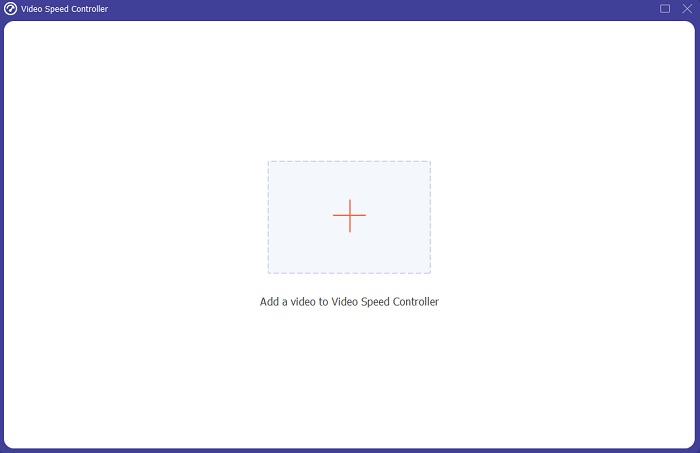
ステップ4。 適用する速度のタイプを選択して、ビデオクリップの再生速度の編集を開始するか、通常の速度のビデオからスローモーションビデオを作成します。
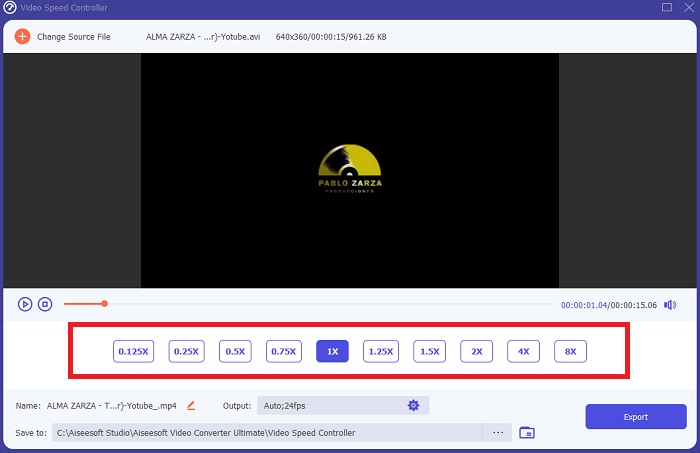
ステップ5。 その後、解像度、フレームレート、フォーマットなどを変更して、ビデオ出力の品質を調整できます。最後に、すべてが解決したら、をクリックします。 書き出す 変換されたファイルをデスクトップに転送します。
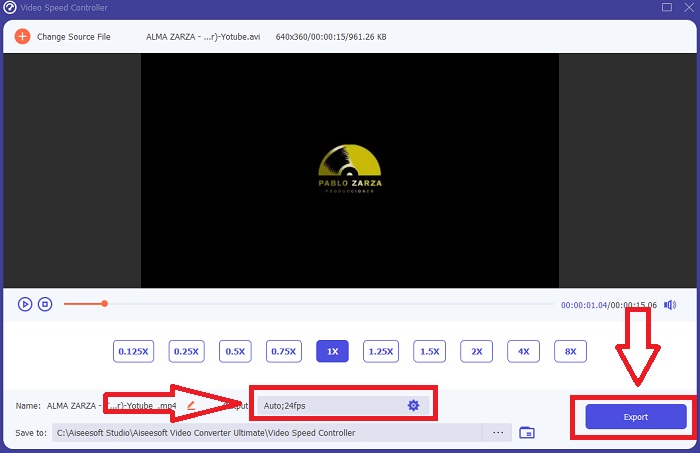
方法2.Ezgifを使用する
Ezgif.com は、アニメーションGIFを作成および編集するための無料の使いやすいツールキットです。それでも、このオンラインツールは、アニメーション化されたWebP、PNG、MNG、FLIF、およびいくつかの基本的なビデオ編集を含む、他の多くの画像形式の編集と変換もサポートしています。人気のあるオンラインツールには、GIFメーカー、ビデオからGIFへのコンバーター、ビデオ速度などがあります。 ビデオ速度 ビデオの再生速度を簡単に調整できるため、最高のツールの1つです。他のオンラインツールとは異なり、 Ezgif、希望の速度が得られるまで、ビデオの速度をカスタマイズできます。また、さまざまな形式をサポートしているため、インターネットで利用できる一部のオンラインツール以外のオンラインツールにもメリットがあります。アプリの詳細について詳しく知るには、次の手順に従ってください。
ステップ1。 検索ブラウザを開いて、 ezgif。次に、開始するには、インターフェイスの上隅にあるメニュータブを選択し、[ ビデオ速度。その後、ファイルをインポートするには、コンピューターからビデオファイルを選択するか、速度を調整したい他のソーシャルメディアまたはWebサイトからビデオリンクを配置します。クリックして続行します ビデオのアップロード、編集フェーズから始めます。
ステップ2。 これで、ビデオに適用される速度の速度を設定することにより、速度を調整できます。入力するサイズが大きいほど、ビデオは速くなります。次に、ビデオをミュートまたは削除し、元のサウンドを維持して速度を変更するかどうかを選択できます。
ステップ3。 ビデオをアップロードするには、 ビデオ速度を変更してください!
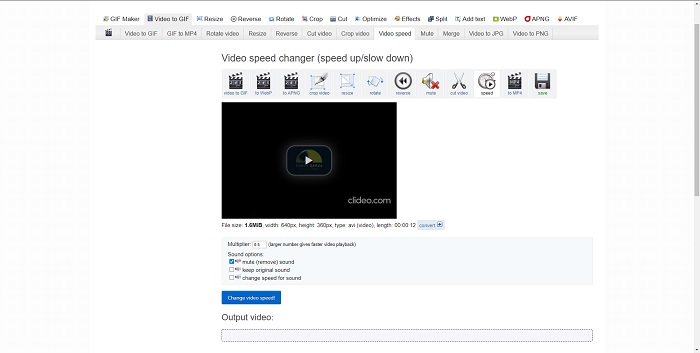
パート3。QuickTimeのスローモーションに関するFAQ
QuickTime Media Playerとは何ですか?
QuickTimeは、ビデオ、画像、サウンド、およびパノラマ画像を処理できるAppleInc.の拡張可能なマルチメディアフレームワークです。 MacOSにはQuickTimeがプリインストールされています。 iTunes 10.5より前は、QuickTimeは無料ダウンロードとしてAppleのiTunesに含まれていました。ただし、QuickTime for Windowsはサポートされなくなり、その結果、セキュリティホールは修正されなくなります。
MacでQuickTimeビデオの速度を落とすにはどうすればよいですか?
QuickTime Playerは、スローモーションビデオレンダリングをサポートしています。再生/一時停止ボタンを約5秒間押し続けると、サンプルレートを変更するためのメニューが表示されます。したがって、ビデオの品質に影響を与えることなく、ビデオの再生速度を遅くすることができます。
QuickTimeでスローモーションをオフにする方法は?
再生中に、アウトポイントマーカーをビデオファイルの先頭にドラッグすることで、スローモーション効果を元に戻すことができます。インポイントマーカーをファイルの最後に移動するには、それを選択してそこにドラッグします。これにより、変更したプレーヤー設定が後で使用できるようにAAEビデオサイドカーファイルに保存されます。
結論
要約すると、QuickTimeは、通常の速度のビデオをスローモーションにするのに信頼できるメディアプレーヤーの1つです。それはとして提供する多くのツールを持っています ビデオコンバーター究極 もっている。それでも、このソフトウェアは、Quicktimeメディアプレーヤーよりも大きなファイルサイズとビデオ形式をサポートできるため、より推奨されます。また、スローモーションを作成できるツールに関しては、どちらも同じツールでそれを可能にしますが、Video Converter Ultimateははるかに簡単に使用でき、高品質のビデオ出力を生成できます。



 ビデオコンバーター究極
ビデオコンバーター究極 スクリーンレコーダー
スクリーンレコーダー


